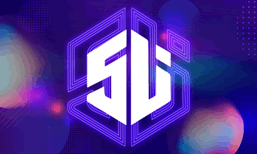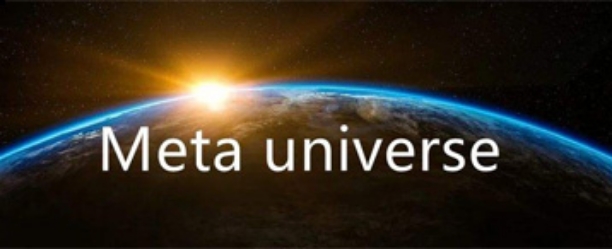麦客存储Photoshop for iPad 日常使用与吐槽
Photoshop for iPad 版本发布已经快二年了,如今的它有什么变化呢? 下面我结合日常使用,来聊聊它的优点与不足,希望在今年底二周年的时候, Adobe会给 Photoshop for iPad 版本带来一个质的飞跃。 它已经拥有了“对象选择”、“选择主体”等人工智能技术,可以让人们方便地做出图片里的选区。通过神奇的“修复笔刷工具”,帮助我去掉照片上不需要的内容,比如档在画面里的杂乱的电线、人物等。加上Apple Pencil的手绘支持,使得在iPad上编辑修图片,是一件非常舒服的事情。 当然它也有很多不足的地方,后面我会一一道明。
一、优点1. 打开快、云存储个人感觉打开比桌面版本的快,而且因为iOS的沙盒机制,它并没有桌面Mac版本那么多的流氓进程,操作更顺滑。
iPad上的PS是基于云存储的,它的资料全部保存在云端。这样用户可以随时随地编辑图片,而不是忙着到处导图片。云存储的另一个好处是可以保持历史记录,你可以恢复到以前保存过的任意一点。
2.制作手绘图标 - 剪贴蒙版上色借助 Apple Pencil,快速手绘图标。完全自由发挥,比用鼠标直观很多。再利用剪贴蒙版给不同的色块上色,不会把颜色画到底色以外的区域,让你做画时更容易控制范围。
3. 对象选区只需要大致选出对象,然后 PS 会自行获取你要选区,非常智能。比如在上图里选择这支“手写笔”,我只要框选出笔所在的大致区域,后面它会自动选中这支笔,非常神奇。
4.修复画笔 - 去除不要的内容处理照片时,经常需要去除不必要的内容,比如档住的电线,人物等。利用PS强大的修复画笔,可以一下子就去掉遮挡的物体,原画面看不出来修复的痕迹。
5.放大局部慢慢修图iPad上可以把图片放得非常大,然后用 Apple Pencil 慢慢修复,效果还是挺好的,适合精修图片。
二、缺点1. 笔刷工具Apple Pencil太滑了,以致于画出来的线条不够直,弧度有时候也非常不容易控制,缺少像 Procreate 那样画线条时停顿一下,系统辅助修正图形的功能。
2.缺少形状工具缺少了基本的形状工具,也没有钢笔工具,不能方便地绘制圆角矩形、圆、椭圆、梯形、平行四边形等常用的基础图形。组合也没有,只能通过“选区”工具临时顶一下。
3. 调整角度不方便调整物体角度时,不够精细度,虽然有一个输入框,但不方便,最好能结合iPad触摸手势:比如调整角度时,另一只手指按住调整角度的手柄,另一个手指在画面上下点击,进入正负值精确微调。
4. 选区等操作误触在“画笔”和“橡皮”模式下,使用Apple pencil 和 手指是严格区别的,但在“选区”模式下,手指头和 Pencil是相同对待的,这时候就容易发生误触,有时候都不知道怎么地,一样子选区错位了。
总结到2021年底哈萨克斯坦矿场,Photoshop for iPad 版本即将二周年了,希望到时候 Adobe 会给 PS 带来更多的新功能,PS for iPad 版本不能照搬桌面端的操作,还是要结合平板特点进行创新。
西瓜视频:Photoshop
- 免责声明
- 世链财经作为开放的信息发布平台,所有资讯仅代表作者个人观点,与世链财经无关。如文章、图片、音频或视频出现侵权、违规及其他不当言论,请提供相关材料,发送到:2785592653@qq.com。
- 风险提示:本站所提供的资讯不代表任何投资暗示。投资有风险,入市须谨慎。
- 世链粉丝群:提供最新热点新闻,空投糖果、红包等福利,微信:msy2134。


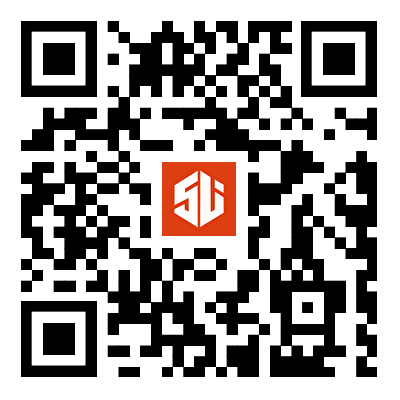



 路安
路安